Terkadang Anda mungkin memiliki pengunjung yang tidak diinginkan di situs web Anda dan Anda mungkin ingin mencegah akses untuk jenis pengguna ini. Anda dapat membatasi akses ke situs web Anda menggunakan file .htaccess atau Pemblokir IP cPanel.
Batasi akses ke situs Anda menggunakan file .htaccess
File .htaccess berisi beberapa arahan (instruksi) yang memandu server bagaimana berperilaku dalam skenario tertentu dan secara langsung mengontrol fungsi situs web Anda. Ada beberapa arahan umum seperti pengalihan dan penulisan ulang URL yang dapat ditemukan di file .htaccess. Ada banyak skrip dan sistem pengelolaan konten seperti WordPress, Joomla, dan Magento yang menambahkan arahan ke .htaccess sehingga semua fungsi dapat berjalan dengan lancar.
Langkah 1: Masuk ke akun cPanel Anda.
Langkah 2: Buka File Manager dan edit file .htaccess Anda.
Langkah 3: Anda sekarang dapat membuat arahan yang diperlukan untuk membatasi akses ke situs web Anda. Anda dapat mencegah akses untuk satu pengguna atau rentang pengguna dan bahkan semua pengguna (berdasarkan alamat IP) dengan file .htaccess. Dan Anda juga dapat mencegah akses ke jenis file tertentu atau file tunggal (yaitu file konfigurasi).
Tolak akses ke semua file &folder melalui .htaccess
Untuk menolak akses langsung ke semua file dan folder di server web Anda, gunakan arahan berikut:
deny from all
Tolak akses ke jenis file tertentu melalui .htaccess
Jika Anda ingin membatasi akses ke jenis file tertentu di situs web Anda, tambahkan aturan ini di file .htaccess. Kami memblokir akses ke .php file dalam contoh ini.
Order allow,deny Deny from all
Untuk mencegah akses ke jenis file lain seperti .html atau .js, cukup ganti ekstensi di baris pertama kode di atas. Kami memblokir akses ke .js file dalam contoh ini.
Order allow,deny Deny from all
Tolak akses ke file tertentu melalui .htaccess
Tambahkan aturan berikut ini di file .htaccess untuk mencegah akses ke file tertentu seperti configuration.php berkas
order allow,deny Deny from all
Untuk mengubah file, cukup ganti nama file (configuration.php) di baris pertama aturan.
Mencegah akses dari alamat IP tertentu melalui .htaccess
Tambahkan aturan berikut ini di file .htaccess untuk mencegah akses ke situs web Anda dari alamat IP tertentu.
deny from 976.271.238.330
Untuk menolak akses ke situs Anda dari blok alamat IP, cukup hilangkan oktet terakhir dari alamat IP:
deny from 976.271.238.
Ini akan memblokir akses untuk rentang alamat IP dari 976.271.238.0 hingga 976.271.238.255. Itu berarti seluruh blok IP dibatasi untuk akses.
Mencegah akses dari domain tertentu melalui .htaccess
Jika Anda ingin menolak akses ke situs web Anda melalui tautan dari domain tertentu yaitu baddomain.com, ini dapat dilakukan dengan file .htaccess. Pengunjung yang datang ke situs Anda dari URL yang dihosting di domain yang diblokir akan mendapatkan 403 Terlarang pesan kesalahan.
SetEnvIfNoCase Referer "baddomain.com" bad_referer Order Allow,Deny Allow from ALL Deny from env=bad_referer
Ganti nama domain di baris pertama arahan dengan domain target Anda (yang ingin Anda blokir). Untuk pendekatan yang lebih halus, Anda dapat menggunakan aturan ini untuk memblokir domain dengan menampilkan 500 Internal Server Error pemberitahuan.
RewriteEngine on
RewriteCond %{HTTP_REFERER} anotherbaddomain \.com [NC,OR]
RewriteRule .* - [F] Batasi akses ke situs Anda menggunakan Pemblokir IP cPanel
Cara lain untuk mencegah akses ke situs web Anda adalah menggunakan cPanel IP Blocker. Ini adalah cara yang lebih mudah untuk membatasi akses ke situs web untuk pengunjung yang tidak diinginkan. Dan pada saat yang sama, itu kurang fleksibel daripada menggunakan file .htaccess. Misalnya, dengan Pemblokir IP Anda dapat menolak akses ke situs web Anda berdasarkan alamat IP, rentang alamat IP, atau nama domain, tetapi Anda tidak dapat menghapus akses ke file atau jenis file tertentu. Mari mulai menggunakan Pemblokir IP.
Langkah 1: Masuk ke akun cPanel.
Langkah 2: Buka KEAMANAN bagian dan klik Pemblokir IP .
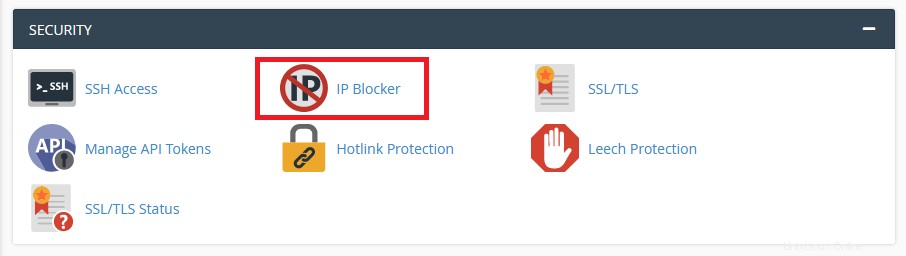
Langkah 3: Masukkan IP target Anda, rentang alamat IP atau domain yang ingin Anda blokir di bidang Tambahkan IP atau Rentang dan klik tombol Tambah. Anda dapat memblokir IP atau domain sebanyak yang Anda inginkan.
Format IPv4
- Alamat IP Tunggal 192.168.0.1
- Rentang 192.168.0.1-192.168.0.40
- Rentang Tersirat 192.168.0.1-40
- Format CIDR 192.168.0.1/32
- Tersirat 192.
Format IPv6
- Alamat IP Tunggal 2001:db8::1
- Rentang 2001:db8::1-2001:db8::3
- Format CIDR 2001:db8::/32
Batasi Akses dari alamat IP tertentu menggunakan Pemblokir IP
Masukkan alamat IP Anda atau rentang alamat IP yang ingin Anda batasi aksesnya.

Tolak Akses dari domain tertentu menggunakan Pemblokir IP
Masukkan alamat IP Anda atau rentang alamat IP yang ingin Anda batasi aksesnya.

Kelola IP dan domain yang diblokir melalui Pemblokir IP cPanel
Anda dapat mengelola IP &domain yang saat ini diblokir di bagian bawah halaman Pemblokir IP. Anda dapat menghapus domain atau alamat IP yang diblokir dari sini.
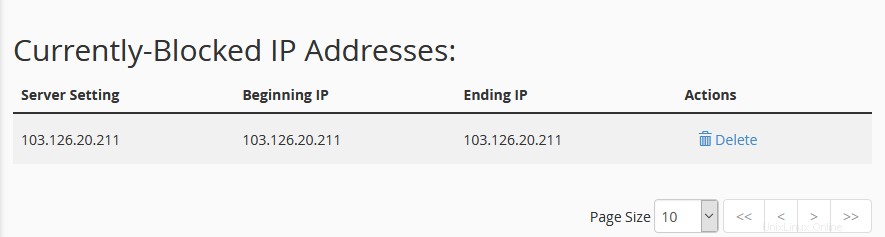
Kami harap tutorial ini membantu Anda menemukan solusi sempurna. Jika Anda menyukai tutorial kami, Anda pasti akan menyukai dukungan kami. Semua paket hosting VernalWeb mencakup dukungan 24/7 dari staf pendukung internal kami yang luar biasa. Lihat paket hosting web kami dan migrasikan situs web Anda hari ini!